Bagi pengguna Instagram, hadinya fitur Instagram story ini sangat berguna karena kita bisa membagikan momen atau informasi penting yang bisa langsung dilihat oleh para pengikut kita.
Namun, jika Instastory (Instagram Story) hanya berisi caption atau sekedar foto biasa tentunya akan ‘kurang keren’. Ada banyak contoh inspirasi dan template story keren yang bisa kalian lihat di internet.
Disini kita akan bahas bagaimana menambahkan stiker GIF buatan sendiri, ke story kita.
Prosesnya sebenarnya tidak sulit, tapi memang butuh sedikit trik. Hasilnya juga sangat bergantung kepada kemampuan kita dalam menghasilkan stiker yang bagus. Jadi untuk diawal-awal jangan berharap bisa langsung jadi hasil yang ‘wah.
Penasaran? Simak penjelasan lebih lengkapnya ikuti langkah-langkah berikut ini ya.
Ohya, jika kamu sudah punya stiker GIF yang ingin kamu pakai, kamu bisa langsung loncat ke langkah 8, karena langkah 1 sampai 7 adalah proses pembuatan stiker GIF sendiri.
1. Pertama siapkan dulu video yang ingin dijadikan stiker GIF. Setelah itu masuk ke situs www.unscreen.com dan tap tombol ‘Upload Clip’.
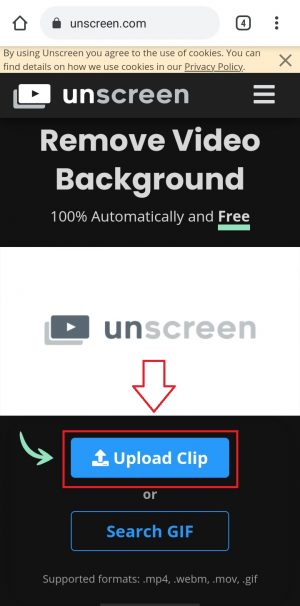
2. Pilih penyimpanan ‘File’ dan pilih video sudah kamu siapkan sebelumnya.
3. Disini situs unscreen akan memproses video yang kamu upload tadi. Proses ini mungkin memakan waktu cukup lama. Namun tunggu saja hingga prosesnya selesai
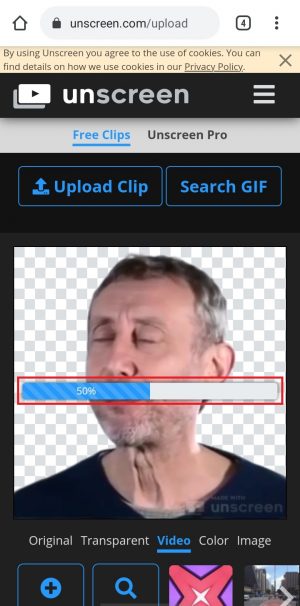
4. Setelah di proses, gulir ke bawah dan tap tombol ‘Download’.
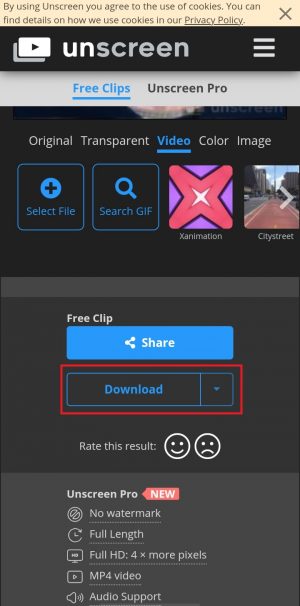
5. Berikutnya akan ada proses lagi. Tunggu proses encoding hingga selesai.
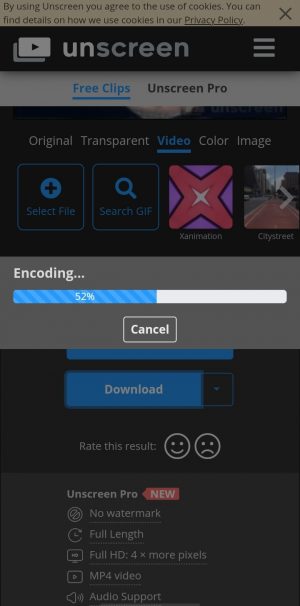
6. Jika muncul notifikasi seperti ini, tap tombol ‘Download’ untuk menyimpan hasil gif yang sudah kita buat.
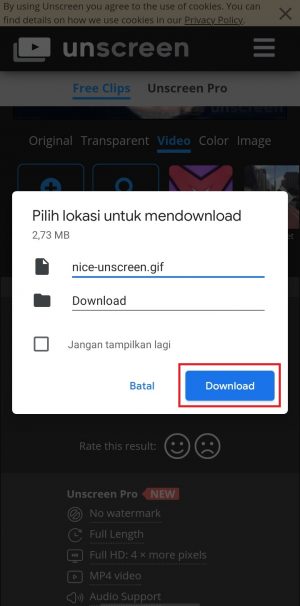
7. Selesai kamu sudah punya gif yang nantinya bisa dimasukkan ke dalam Instagram Story.
8. Setelah memiliki file gif sendiri, kita memerlukan aplikasi tambahan untuk memasukkannya ke dalam Instagram Story. Disini kita perlu aplikasi Gbox. Unduh aplikasi ‘Gbox di Google Play Store atau klik link berikut https://play.google.com/store/apps/details?id=com.dageek.socialtoolbox_android. Setelah terpasang, ketuk ‘buka’ untuk menjalankan aplikasi tersebut.
9. Kamu bisa login menggunakan akun Google milikmu. Jika tidak ingin login, ketuk tombol ‘Lewati’ yang ada di bawahnya.
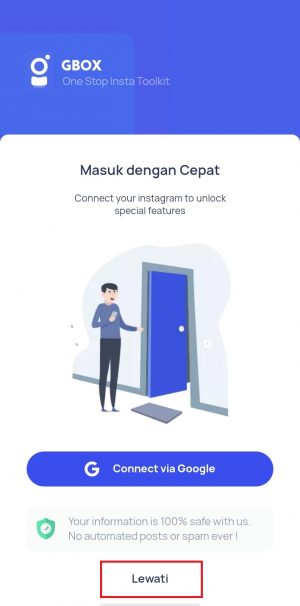
10. Di dalam beranda aplikasi, geser ke bawah dan pilih menu ‘Gbox Keyboard’.
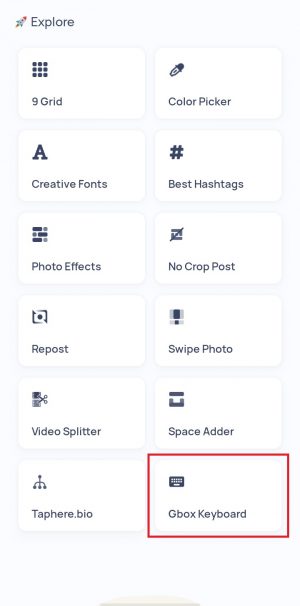
11. Apabila aplikasi meminta akses ke file perangkat, pilih ‘Izinkan’.
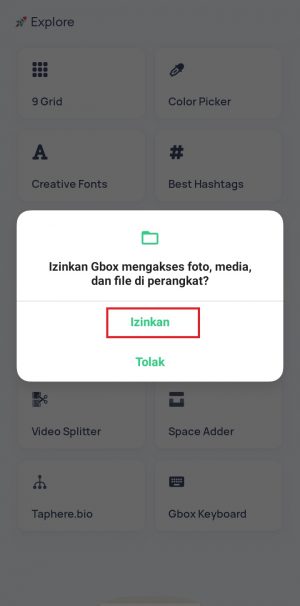
12. Akan muncul halaman pengenalan antarmuka keyboard, ketuk tombol ‘Get Started’ untuk melanjutkan.
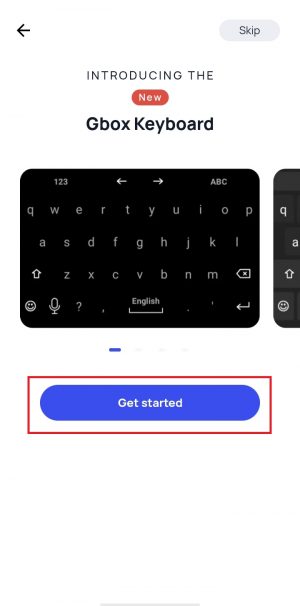
13. Tap tombol ‘Switch to Gbox Keyboard’. Apabila aplikasi meminta akses ke kontak kamu bisa memilih ‘Tolak’.
14. Ketuk tombol ‘Switch to Gbox Keyboard’. Lalu ganti papan ketik bawaan smartphone dengan Gbox Keyboard.
15. Tap tombol ‘Try it Out’ untuk menyelesaikan pengaturan keyboard.
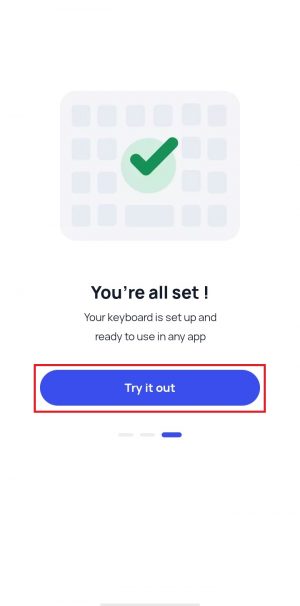
16. Selesai, saatnya kamu buka aplikasi Instagram.
17. Diaplikasi Instagram, tap ‘Cerita Anda’ untuk masuk kehalaman pembuatan story seperti biasa.

18. Dihalaman pembuatan story ini, ambil foto yang ingin dibuat sebagai background, kemudian tap pada layar atau ketuk ‘ikon huruf’ untuk memunculkan keyboard smartphone.
19. Disini akan muncul keyboard smartphone kamu. Keyboard yang muncul adalah keyboard versi GBox yang sudah kita install tadi sebelumnya. Selanjutnya, tap tombol ‘galeri’ yang ada di kanan bawah keyboard.
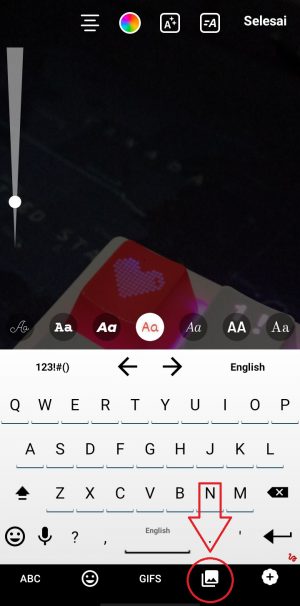
20. Keyboard akan berubah menjadi pilihan gambar di galeri. Perhatikan nama folder dibagian atas. Tap nama folder tsbt, lalu akan muncul pilihan folder lainnya. Disini pilih folder tempat dimana kamu menyimpan stiker GIF kamu sebelumnya. Dicontoh ini, stiker GIF buatanku berada di folder download.
21. Selanjutnya tap pada stiker GIF yang tersedia dan tunggu hingga stiker GIF tersebut muncul di layar. Untuk mengatur penempatan stiker, kamu tinggal tahan stiker tersebut dan geser ke lokasi yang diinginkan.
22. Jika sudah kamu tinggal mengirim postingan tersebut ke Instagram Story seperti biasa. Cukup ketuk tombol ‘Kirim ke’ yang ada di sebelah kanan bawah dan ketuk tombol ‘bagikan’ di sebelah kanan menu ‘Cerita Anda’. Dan terakhir, tap menu ‘selesai’.
23. Selesai. Sampai disini kamu sudah berhasil membuat stiker GIF sendiri dan memakai stiker GIF tsbt di story kamu.
Seperti yang sudah dijelaskan diawal, kamu tidak perlu membuat stiker sendiri, kamu bisa cari stiker di banyak situs di internet, baik stiker biasa, ataupun stiker bergerak (GIF).
Membuat stiker GIF sendiri tergolong cukup sulit, namun ini secara tidak langsung mengasah kemampuan kamu dalam berkreasi dan berpikir kreatif. Selain itu, stiker GIF buatan sendiri bisa lebih ‘personal’ dan kamu banget, misalnya kamu bisa gunakan video atau foto kamu dan teman-temanmu untuk dijadikan stiker GIF tsbt.
Semoga penjelasan tadi bermanfaat, jika ada hal yang kurang dimengerti jangan ragu untuk bertanya lewat kolom komentar di bawah. Terimakasih.
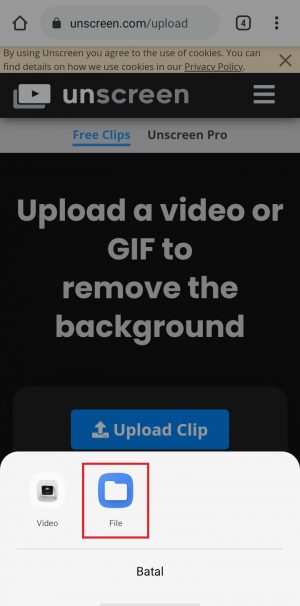
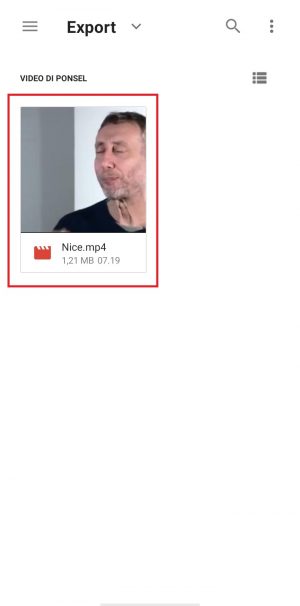
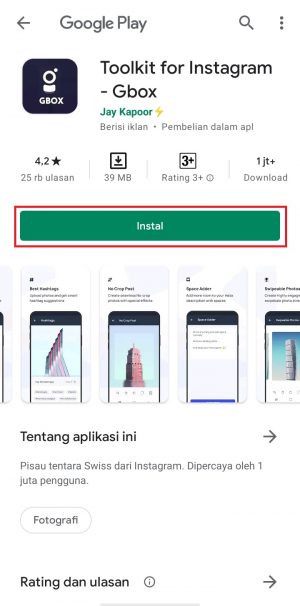
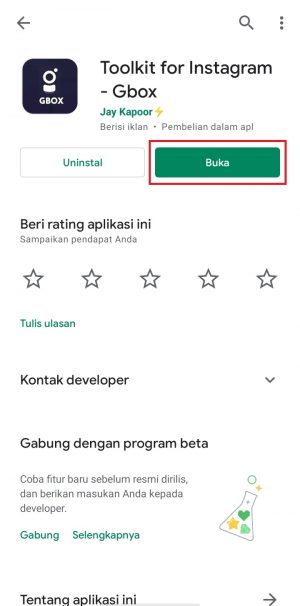
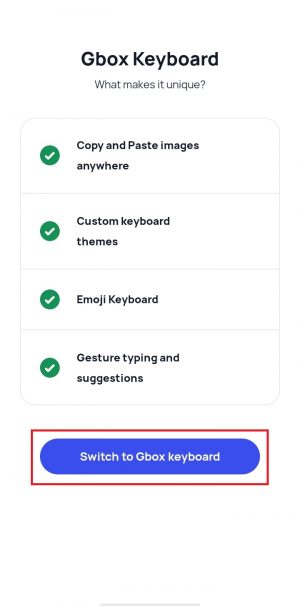
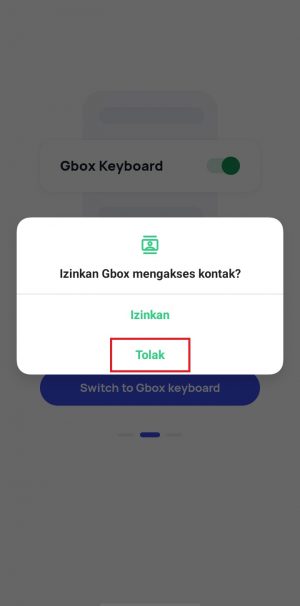
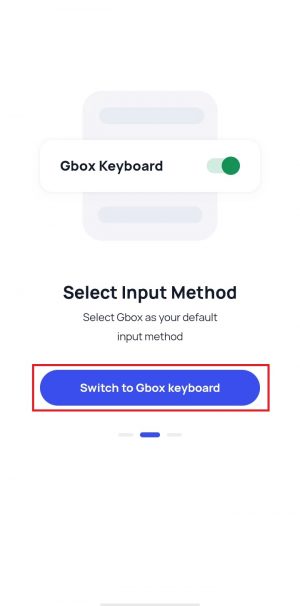
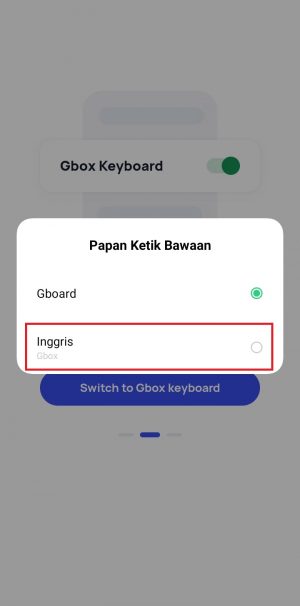
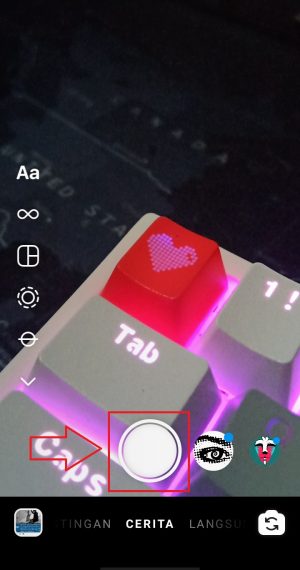

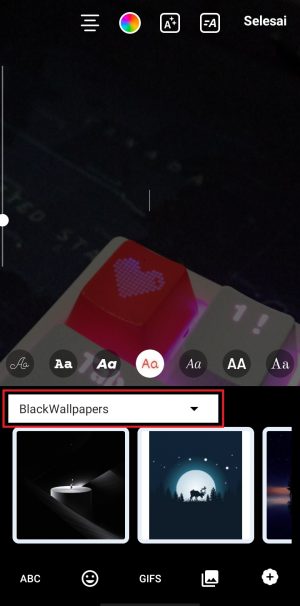
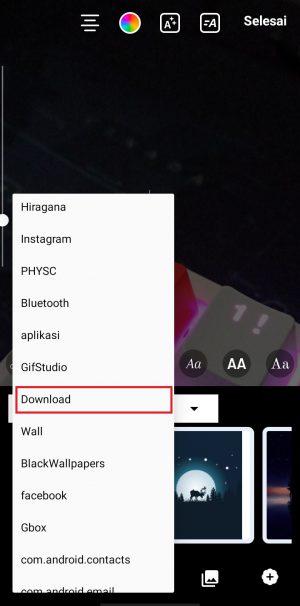
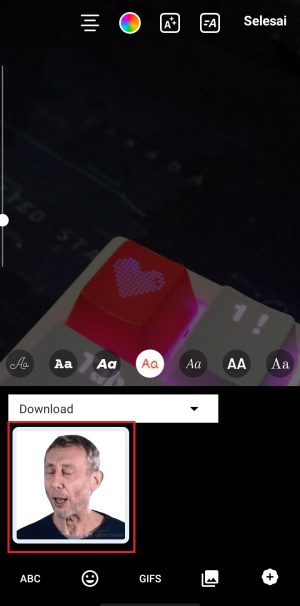


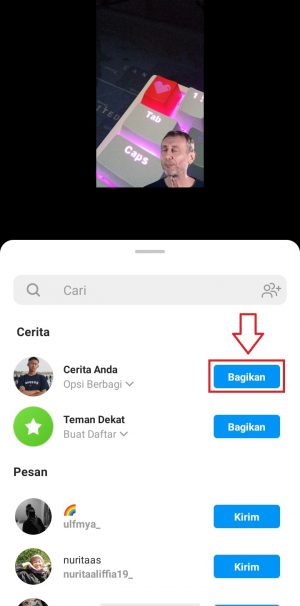
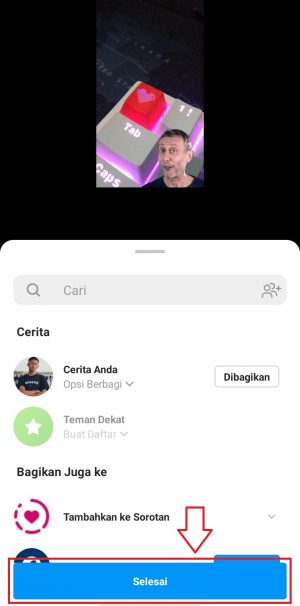
Tinggalkan Balasan